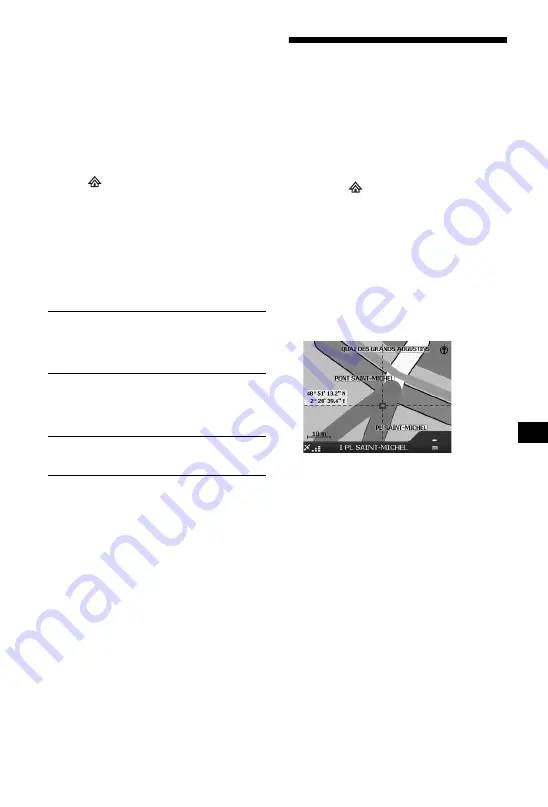
17
4
Selecteer "Ga" met
<
/
M
/
,
/
m
en druk
op
(OK)
.
De 3D-kaart wordt weergegeven, de route
wordt berekend en de routebegeleiding wordt
gestart.
Tip
U kunt een tussenpunt ook toevoegen via het pop-
upmenu van de 2D-kaart. Zie "Details weergeven" op
pagina 18 voor meer informatie.
Een tussenpunt overslaan tijdens de
routebegeleiding
Druk op
en selecteer "Route-informatie"
c
"Volg. Bestem. Oversl" met
<
/
M
/
,
/
m
. Druk
op
(OK)
.
Overige bewerkingen voor
Multistop Reis
U kunt verschillende bewerkingen uitvoeren in
het scherm "Multistop Reis". Selecteer de items
in de onderstaande volgorde met
<
/
M
/
,
/
m
en
(OK)
.
Een gebied vermijden
U kunt een gebied op de kaart aangeven dat u
wilt vermijden en op deze manier een
alternatieve route berekenen.
U kunt maximaal 10 gebieden opslaan.
Opmerking
Als er geen alternatieve route beschikbaar is om het
opgegeven gebied te vermijden, wordt de route door
het gebied berekend.
1
Druk op
en selecteer "Kaart" met
M
/
m
. Druk vervolgens op
(OK)
om de
2D-kaart weer te geven.
2
Druk op
(OK)
om het dradenkruis
weer te geven en gebruik
<
/
M
/
,
/
m
om het midden van het dradenkruis te
plaatsen op het gebied dat u wilt
vermijden.
3
Druk op
(OK)
om het pop-upmenu
weer te geven en selecteer
"Mijdgebied toevoegen" met
M
/
m
.
Druk vervolgens op
(OK)
.
4
Pas de grootte en de positie van het
gebied aan met
<
/
M
/
,
/
m
en druk op
(OK)
om de instelling te voltooien.
Een mijdgebied verwijderen
Selecteer het mijdgebied dat u wilt verwijderen
c
"Mijdgebied verwijderen" in het pop-upmenu
met
<
/
M
/
,
/
m
en
(OK)
.
U kunt alle mijdgebieden in één keer verwijderen
vanuit "Voorkeurinstellingen" (pagina 19).
Opslaan als favoriet
"Opslaan"
c
"Opslaan als favoriet"
De opgeslagen reis met meerdere tussenstops
wordt weergegeven als "TRIP TO …" in de lijst
met favorieten (pagina 16).
Een tussenpunt verwijderen
Het ongewenste tussenpunt in de lijst
c
"Verwijder uit reis"
Als u alle tussenpunten wilt verwijderen,
selecteert u "Wissen".
De volgorde van tussenpunten wijzigen
Het tussenpunt dat u wilt verplaatsen in de lijst
c
"Verplaatsen"
c
de gewenste positie
















































